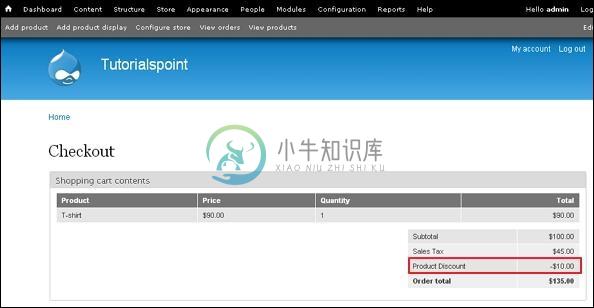设置折扣(Setup Discounts)
优质
小牛编辑
145浏览
2023-12-01
通常,折扣是从产品的正常销售价格中扣除的金额或百分比。 这是以低价或低价出售产品的方式。
您可以指定产品的折扣,如以下步骤中所定义 -
Step 1 - 转到“ Store ,然后单击“ Configuration 。
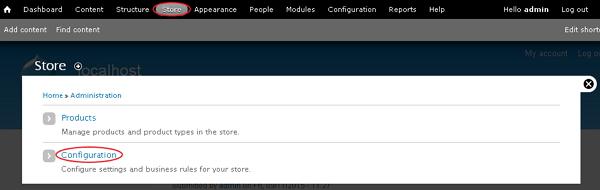
Step 2 - 点击管理税率和类型的Taxes链接。
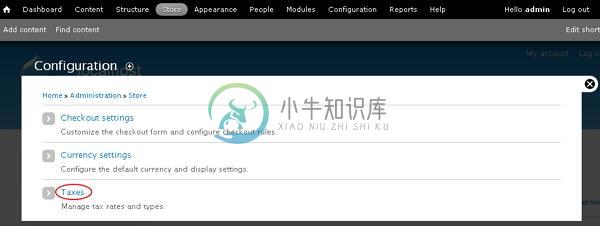
Step 3 - 转到TAX TYPES选项卡,然后单击Add a tax type链接。
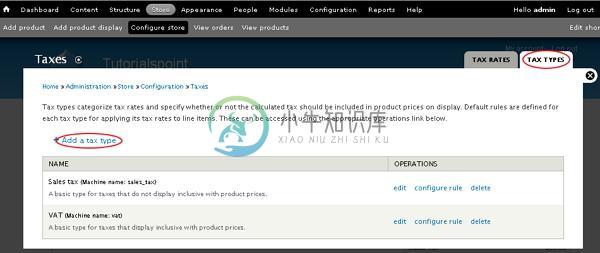
Step 4 - 税收类型对税率进行分类,并指定计算的税额是否应包含在展示的产品价格中。
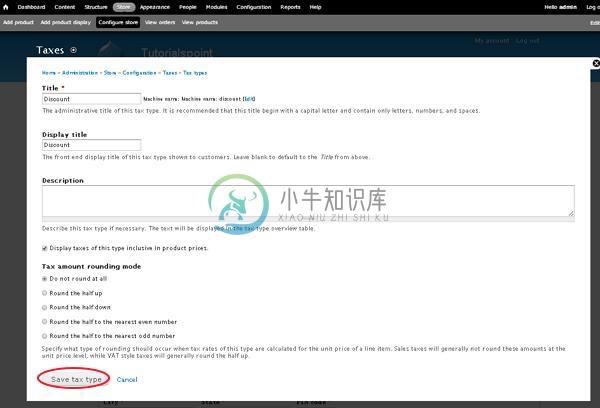
它包含一些字段,如 -
Title - 它指定税收类型的标题。
Display title - 显示给客户的税收类型标题的前端显示。
Description - 如有必要,它描述税收类型。
Tax amount rounding mode - 指定在为项次料品的单价计算税种类型的税率时应采用的舍入类型。
填写完所有详细信息后,单击“ Save tax type按钮。
Step 5 - 转到“税率”选项卡,然后单击“添加税率”链接。
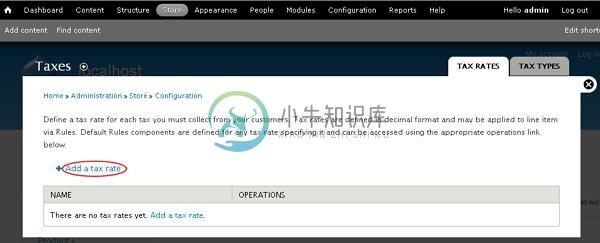
Step 6 - 它将打开税收窗口,以便为产品添加税率,如以下屏幕所示。
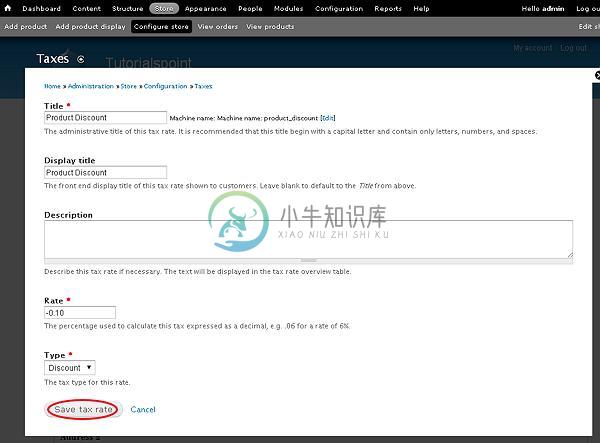
它包含一些字段,如 -
Title - 这是税率的标题。
Display title - 显示给客户的税率的前端显示标题。
Description - 用于描述税率。
Rate - 用于计算税额的百分比,以小数表示。
Type - 使用下拉菜单选择税率的税制类型。
填写详细信息后,单击“ Save tax rate按钮。
Step 7 - 保存税率后,单击“ Home链接。
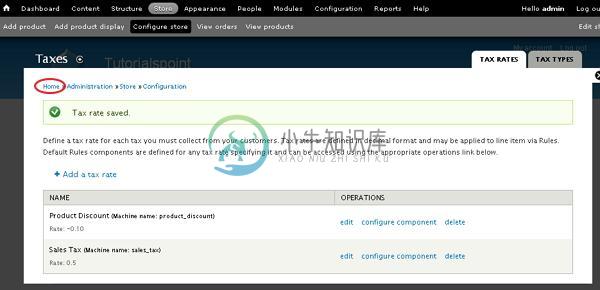
Step 8 - 在主页上,单击“ Checkout链接以查看购物车内容。
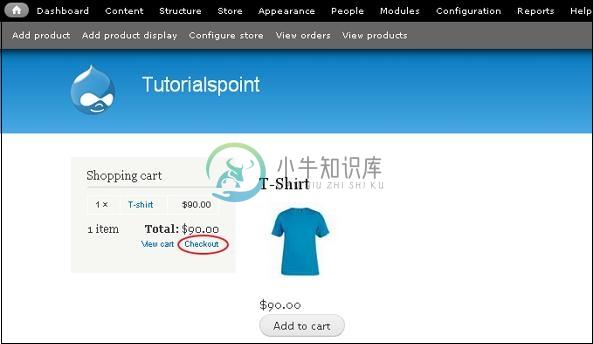
Step 9 - 在结帐页面上,您将看到产品价格中包含的产品折扣。